重新启动workbench.action.minimizeOtherEditors! VisualStudioCode1.26发布了!
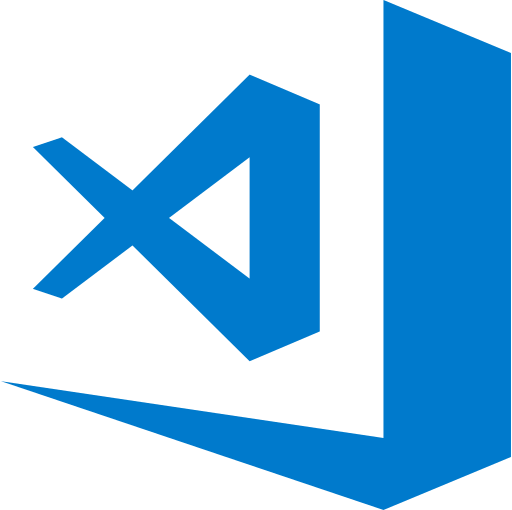
目录
你好。
我是Mandai,负责Wild 开发团队。
Visual Studio Code 1.26(以下简称VSCode)已经发布。
这次,消失了一段时间的功能又重新出现了,项目过多的设置界面也变得更容易使用,甚至还添加了更微妙但更容易使用的功能。
由于它是用 Electron 制作的编辑器,因此对 Microsoft 推荐的 TypeScript 和 JS 的支持总是很慷慨。这一次,也实现了一些有趣的功能。
嗯,我想写JS,所以我想要一份写JS的工作!
面包屑列表现已可用
引入显示工作区目录结构的面包屑路径。
编程时,你可能会发现有多段代码具有相同的文件名,而你分不清哪个文件是哪个。
此外,它本身可以像资源管理器一样使用,因此您可以隐藏往往占据左侧的资源管理器面板并使用更大的屏幕。
您可以Ctrl + B/关闭资源管理器面板。
通过单击最小化编辑器来最大化它的功能又回来了!
就我而言,当我在左右打开源代码和日志的情况下进行调试时,我只需单击一下即可切换我想要查看的编辑器,这是一个有用的功能,但它在某些时候消失了。
我认为这有点不方便,但我很高兴它在这个版本中又回来了!
在处理网格编辑器布局时,此功能丢失了!它带有“Tehe☆”之类的评论。
将设置“workbench.action.minimizeOtherEditors”添加到setting.json并将其设置为true将启用它,但它不会出现在左侧,可能是因为它被视为隐藏项。
要启用此功能,请将以下代码直接添加到 settings.json 作为用户设置或工作区设置。
// 如有必要,在末尾添加逗号 "workbench.action.minimizeOtherEditors": true
出现一条警告“未知的配置设置”,但它工作正常。
我认为这是因为它没有在原始settings.json中注册,但我认为它很快就会修复。
整理菜单
您似乎决定节食,因为菜单上的“显示”项目表明您体重增加了。
看来我减肥成功了,真是太好了。
由于我主要使用快捷键,所以我不太记得它们以前是什么样子,所以我不知道,但是更干净的菜单非常受欢迎!
相当方便!自动修复导入错误
虽然仅适用于 JS/TS,但添加了自动检测未导入的类和模块并用微型灯泡标记通知它们的功能。
未定义的麻烦会少一些吗?
相反的情况,如果把导入交给 VSCode,先写一个外部类,然后再导入,可能会省事一些。
新的设置编辑器可以更轻松地查看设置屏幕
增量搜索也包括在内,我不记得设置编辑器有太多问题,但已添加一个具有重新设计的 UI 的新版本作为预览。
分成左右的 JSON 文件消失了,可以使用选择按钮和输入框更改的设置现在全部位于编辑器的中间。嗯,我觉得这根本不是什么稀奇的事情。
我认为修改过滤器的setting.json以隐藏资源管理器面板中的内容(例如排除node_modules之类的内容)会更快,但如果只是ON/OFF设置,则更容易看到这种方式是对的。 。
这里使用 JSON 文件不是更好吗?不过,当然有人更喜欢容易看到的东西,所以我希望两者在未来能够共存。
看来您现在可以在终端中选择矩形。
当你进行服务器端开发时,你开始觉得终端是你真正的朋友(我确信我没有很多朋友),所以我个人很高兴有一个矩形选择,因为它很方便。
它易于使用,只需在进行选择时按住Alt当您只想复制并粘贴部分数据库输出时,这特别有用。
为每个用户进行个性化设置
我也遇到过这种情况,但是如果为 Windows 上的所有用户安装了 VSCode,现在会出现一条警告,要求您为当前用户重新安装它。
这就是我每次更新时被要求检查神秘的管理员权限时所想的!
还提供了迁移工具,该工具非常有用,因为它允许您按原样迁移用户设置。
迁移后,扩展和配置文件将存储在以下目录中。
C:\Users\[用户名]\AppData\Local\Programs\Microsoft VS Code
如果您与多个用户一起使用 VSCode,则必须单独安装 VSCode,但每次出现的警告将不再出现,因此如果您收到警告,最好尽快将其移走。
概括
我想有意识地使用新的面包屑路径一段时间,看看它是否有用,或者它是否只是减少了编辑器的显示区域。
我可以推荐很多像这样的基于屏幕的功能,但只有亲自尝试才能知道它是否真正符合您的使用场景,所以为什么不尝试一下呢?
顺便说一句,这个面包屑痕迹,根据文件类型(例如 Markdown),有一个规范,当您单击文件名右侧的三个点时,将出现文件中的标题元素列表,并且它就像是Explorer 和Outline 的结合体。
如果集成了大纲功能,那么大纲可以解析的文件格式甚至应该能够以面包屑的形式显示,因此将来可能可以显示方法列表。
就是这样。

 0
0






